Download e atualização do driver Brother HLL2033D para Windows 10, 11
Publicados: 2023-06-06Você pode seguir este guia para baixar a atualização do driver Brother HLL2300D e instalá-lo em seu computador.
A Brother HLL2300D é uma impressora a laser renomada, conhecida por imprimir 27 páginas por minuto, impressão em frente e verso e bandeja de papel com capacidade para 250 folhas. No entanto, apesar de ter os melhores recursos da categoria, a impressora só pode oferecer o desempenho esperado com um driver Brother HLL2300D.
O driver preenche a lacuna entre o sistema operacional e a impressora, ajudando-os a se comunicarem. Se você não tiver um driver atualizado baixado e instalado em seu computador, o PC pode não entender e executar suas instruções de impressão corretamente.
Portanto, este artigo discute os melhores métodos para baixar, instalar e atualizar o driver Brother HLL2300D no Windows 10/11. Vamos começar com eles sem mais delongas.
Métodos para baixar, instalar e atualizar o driver Brother HLL2300D
Você pode seguir as abordagens abaixo para baixar, instalar e atualizar o driver atualizado para sua impressora Brother HLL2300D.
Método 1: Baixe a atualização do driver Brother HLL2300D do site oficial
Como todos os outros periféricos de computador, o driver da impressora Brother HLL2300D está disponível em seu site oficial. Você pode baixá-lo e instalá-lo de lá, se souber a marca e o modelo do seu computador. Você pode seguir o caminhoConfigurações>Sistema>Sobre para encontrar os detalhes necessários sobre seu sistema operacional.Depois de anotar as informações necessárias sobre o sistema operacional, você pode seguir estas etapas para obter o driver necessário.
- Em primeiro lugar, navegue até o site oficial da Brother.
- Agora, escolhaSuporte no menu superior.
- Selecione a opção Downloads de software e driver no menu da tela.
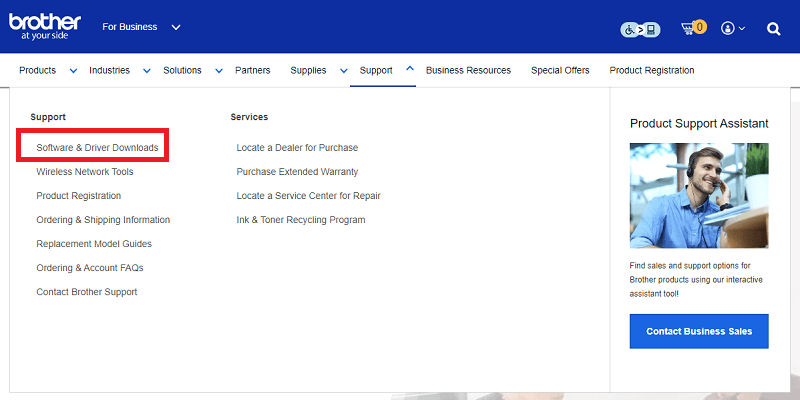
- DigiteBrother HLL2300D na barra de pesquisa e pressione a tecla Enter no teclado.

- Agora, clique no link que aparece na tela.
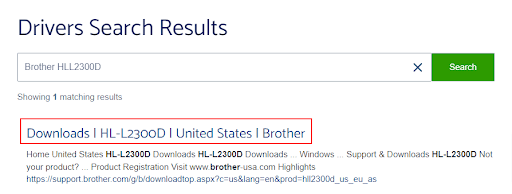
- Escolha suafamília de SO entre as opções disponíveis.
- Selecione a versão do sistema operacional.
- Agora, clique no botão OK para prosseguir para a próxima tela.
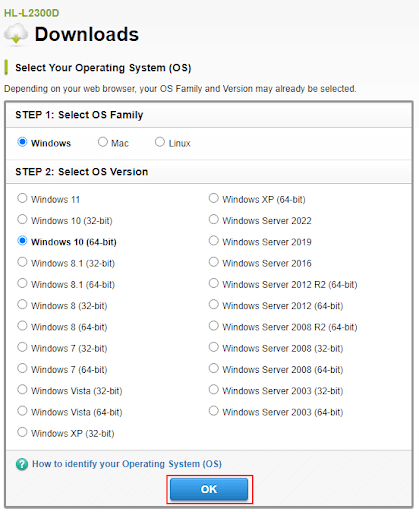
- Clique no driver mais recente para obter seu instalador em seu computador. Observe que você tem a opção de baixar o driver completo e o pacote de software ou apenas o driver da impressora. Você pode baixar o pacote completo se estiver baixando o driver da impressora pela primeira vez.
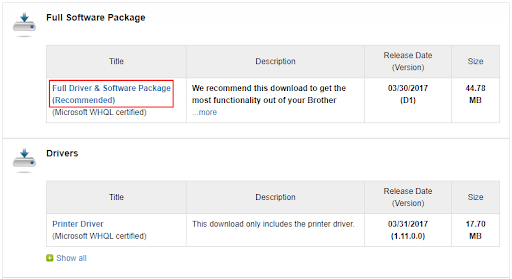
- Leia econcorde com o EULA e faça o download .
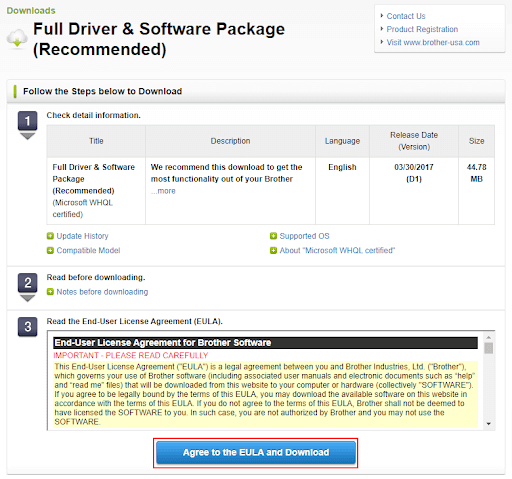
- Agora, clique duas vezes no instalador que você baixou na etapa anterior e siga as instruções para instalar o driver Brother HLL2300D para Windows 10/11
Leia também: Como consertar o scanner Brother que não funciona no Windows 11, 10
Método 2: Use o utilitário Gerenciador de Dispositivos para obter o driver Brother HLL2300D para Windows 11 ou 10
Todos os computadores Windows têm um utilitário chamado Gerenciador de Dispositivos para baixar os drivers necessários, instalá-los e atualizá-los. Você pode usar este utilitário para baixar a atualização do driver Brother HLL2300D e instalá-la. Abaixo está o procedimento passo a passo para fazê-lo.

- Em primeiro lugar, procure oGerenciador de dispositivos em seu computador e abra-o.
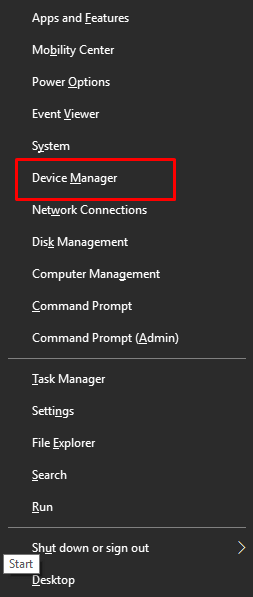
- Agora, clique na categoriaImpressoras ou Filas de impressãopara obter sua visualização expandida.
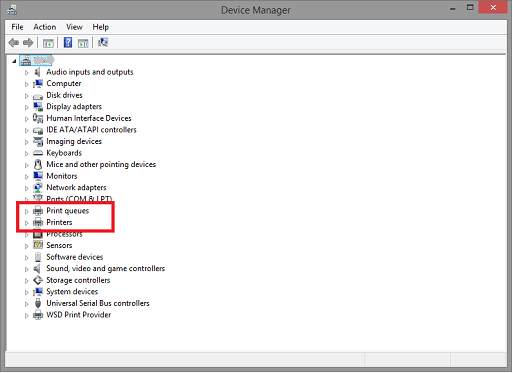
- Clique com o botão direito do mouse na impressoraBrother HLL2300D e selecione Atualizar driverno pequeno menu.
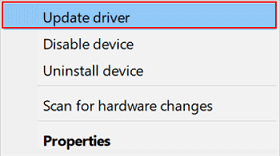
- Pesquise automaticamente o software do driver atualizado ou Pesquise automaticamente os drivers, dependendo se o seu computador está executando o Windows 10 ou 11.
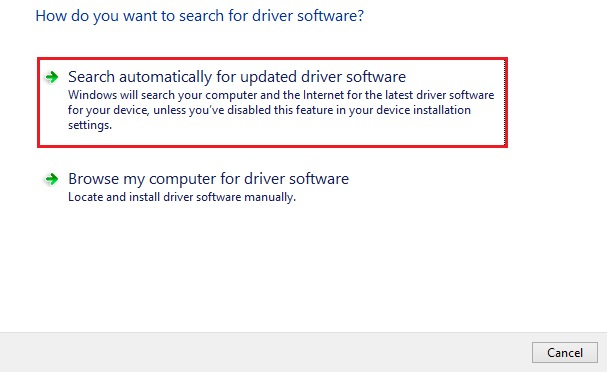
- Permita que o Windows encontre, baixe e instale o driver necessário.
- Depois de concluir as etapas acima, reinicie o sistema.
Leia também: Baixe e instale o driver Brother HL2240 no Windows PC
Método 3: Atualize o sistema operacional do seu computador
A atualização do sistema operacional do seu dispositivo também baixa e instala os drivers mais recentes, se o Windows puder encontrá-los. Portanto, abaixo está como atualizar seu sistema operacional para baixar o driver Brother HLL2300D e instalá-lo.
- Em primeiro lugar, pressione as teclasWindows e Ido teclado em uníssono para abrir o painel Configurações.
- Agora, clique na configuraçãoAtualização e segurança para visualizá-la.
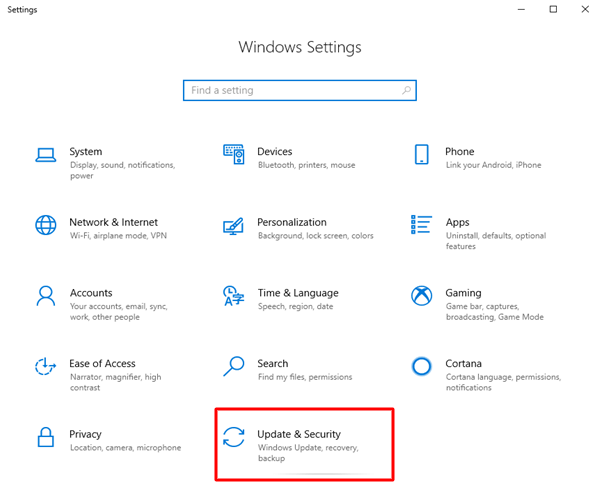
- Escolha a opção que permite que o Windowsverifique se há atualizações.
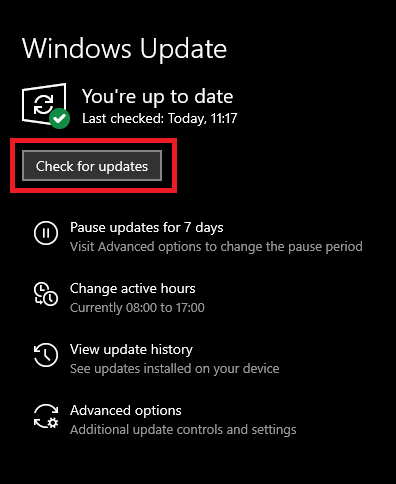
- Agora, baixe e instale as atualizações sugeridas em seu sistema.
- Por fim, reinicie o sistema.
Leia também: Download e atualização do driver Brother HL-3170CDW para Windows 10,11
Método 4: Baixe o driver Brother HLL2300D automaticamente (recomendado)
Acima, discutimos vários métodos manuais para baixar, instalar e atualizar o driver Brother HLL2300D. Essas maneiras de obter o driver podem parecer descomplicadas. No entanto, os usuários percebem seu nível de complexidade ao colocá-los em prática. Além disso, um único passo errado ao baixar o driver manualmente pode resultar em problemas irritantes, como a impressora não funcionar.
Portanto, sempre sugerimos baixar e instalar drivers atualizados automaticamente por meio de software especializado como o Bit Driver Updater.
O Bit Driver Updater baixa todas as atualizações de driver e as instala automaticamente com um único clique. Além disso, possui muitos recursos úteis, como backup e restauração de driver, aceleração da velocidade de download do driver, agendamento de verificação, etc.
Você pode baixar este software incrível e instalá-lo a partir do seguinte link.
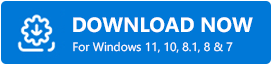
Depois de instalar o software em seu dispositivo, deixe-o escanear seu sistema por alguns segundos. Depois que a verificação for concluída, você poderá revisar o resultado e atualizar todos os drivers sinalizados com um clique no botãoAtualizar tudo .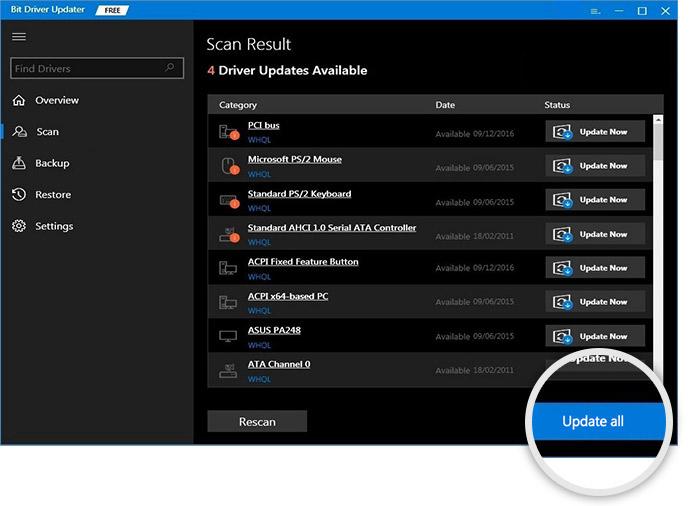
Se você deseja apenas a atualização do driver Brother HLL2300D, pode baixá-lo e instalá-lo usando a opção Atualizar agora. No entanto, nós e muitos outros especialistas em tecnologia recomendamos a atualização de todos os drivers para garantir o melhor desempenho do computador.
Leia também: Como baixar e instalar drivers de impressora Brother
Driver Brother HLL2300D baixado e instalado
Este artigo apresenta os melhores métodos para baixar e instalar a atualização do driver Brother HLL2300D para Windows 10/11. Você pode seguir qualquer método que melhor atenda às suas necessidades.
No entanto, recomendamos atualizações automáticas de driver através do Bit Driver Updater para minimizar a chance de erro e consequentes danos ao seu computador.
Além disso, se você tiver alguma dúvida ou preocupação relacionada, pode deixá-la na seção de comentários abaixo.
